準備
1:iTunesをインストール
2:Apple IDの登録(クレジットカードの登録が必要です。)
●スマホの使いすで速度が落ちる。対策は 家でも外でも Wi-Fiの活用。
- アプリのダウンロード
- ネット動画の閲覧、
- テザリング
高速で通信できるデータ量の制限を超えてしまい、速度が遅くなり、
「月末まで待つ」
「追加料金を払って制限を解く」
の2つの選択となってしまいます。
1:パソコンに「itunes」をダウンロード、インストールします。
download:http://www.apple.com/jp/itunes/download/?cid=wwa-jp-kwg-music-itu
itunesを起動して、
※iPhone とパソコンを接続する前にご確認ください。
iPhone とパソコンを接続した際、データが自動的に同期すると
データが消えたり、重複する可能性があります。
◆「設定」⇒「デバイス」⇒
「iPod、iPhone、および iPad を自動的に同期しない」のチェックを入れる
2:AppleStoreで「Apple ID 登録」します。
ここで「クレジットカード」の登録が必要になります。
3:AppleStore iTunesでアプリを探す。
4:AppleStore>ユーティリティ
>QRリーダーをクリックします・。
「iTunesで見る」をクリックします。
[AppleID]とパスワードを入力します。
これで、パソコンの中のiTunesにとりこまれます・
5:付属のUSBコードをパソコンのUSB端子につなぎます。
6:iTunes画面右上の「iPhone」を選択
7:「App」を選択
8:iPhone に同期したいアプリケーションの「インストール」を選択し、
「インストールする」に表示を切り替え → 「同期」を選択
9:iTunes画面メニューバーの上に、Appleマークが表示されたら同期完了










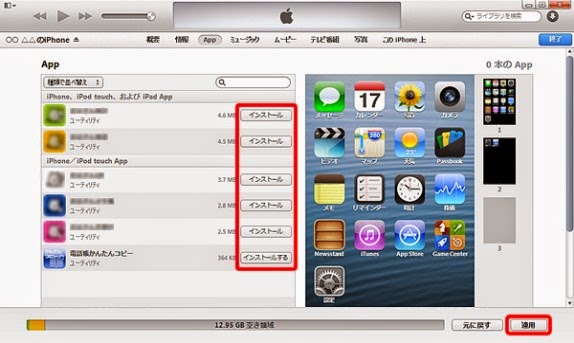
0 件のコメント:
コメントを投稿